MFC-L6900DW
Preguntas frecuentes y Solución de problemas |
Restringir las funciones disponibles en su máquina Brother y el número de impresiones
Puede utilizar el Bloqueo seguro de funciones (“Secure Function Lock”) para restringir las funciones disponibles y el número de impresiones.
NOTA: Las ilustraciones mostradas a continuación son de un producto representativo y pueden diferir de su máquina Brother.
> ¿Qué es el Bloqueo seguro de funciones?
> Cómo configurar el Bloqueo seguro de funciones (para el administrador)
> Cómo usar la máquina (para usuarios)
Qué es el Bloqueo seguro de funciones?
El Bloqueo seguro de funciones es una función para restringir las funciones disponibles y el número de impresiones. Los usuarios necesitan una autenticación para usar las máquinas y solo pueden usar las funciones permitidas. Además, puede reducir costos al evitar impresiones innecesarias.
Funciones disponibles(*)
- Impresión
- Copiado
- Escaneado
- Fax TX (Envío de fax)
- Fax RX (Recepción de fax) (Restrinja a usuarios específicos la impresión del fax recibido)
- Impresión USB directa
- Escaneado a USB (Escaneado USB directo)
- Web Connect (Cargar/Descargar)
- Restringir el número de impresiones
- Impresión a color
(*) Puede confirmar las funciones disponibles de su máquina Brother abriendo el menú Funciones restringidas (“Restricted Functions”) que aparece cuando el Bloqueo seguro de funciones está activado en la Administración basada en la Web (“Web Based Management”).
Método de autenticación
- Ingreso de contraseña
- Autenticación de tarjeta mediante el Lector de Transmisión de datos en proximidad (NFC)
La máquina Brother pasa al modo público (“Public Mode”) cuando el Bloqueo seguro de funciones está activado. Cualquiera puede usar máquinas sin ninguna autenticación en el modo público. Por lo tanto, recomendamos la restricción estricta de las funciones para evitar el acceso no autorizado. Además del modo público, debe crear un nuevo modo (grupo). Por ejemplo, cree grupos como Gerente (“Manager”), Personal regular (“Regular Staff”) y Personal a medio tiempo (“Part-time Staff”) y configure las funciones que desea restringir para cada grupo. Las funciones disponibles para cada usuario varían según los grupos a los que pertenezcan. Los usuarios pueden utilizar las funciones iniciando sesión en sus grupos con una contraseña o autenticación de tarjeta.
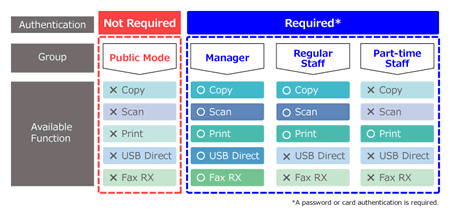
Cómo configurar el Bloqueo seguro de funciones (para el administrador)
Siga los pasos a continuación para configurar el Bloqueo seguro de funciones con Administración basada en la Web. (Las pantallas y elementos de configuración pueden diferir según su sistema operativo o máquina Brother).
- Establecer una contraseña de administrador.
- Establecer el Bloqueo seguro de funciones.
- Establecer la restricción de funciones para el modo público y para cada grupo.
- Establecer la frecuencia para el reinicio del contador de páginas.
- Establecer usuarios pertenecientes a cada grupo.
1. Establecer una contraseña de administrador
Recomendamos establecer una contraseña de administrador para evitar el acceso no autorizado a la máquina. Una vez establecida la cuenta y contraseña del administrador, el acceso del usuario se restringe para permitir únicamente cambios en la configuración en el área de la pestaña General.
-
Acceder a la Administración basada en la Web.
> Haga clic aquí para ver cómo acceder a la Administración basada en la Web. -
Si ha establecido previamente su propia contraseña, vaya al PASO 2.
Si no ha establecido previamente su propia contraseña, cambie la contraseña de inicio de sesión predeterminada.
> Haga clic aquí para saber cómo cambiar la contraseña.
2. Establecer el Bloqueo seguro de funciones
-
Haga clic en la pestaña Administrador (“Administrator”). Haga clic en el menú Función de restricción de usuarios (“User Restriction Function”) en la barra de navegación izquierda.
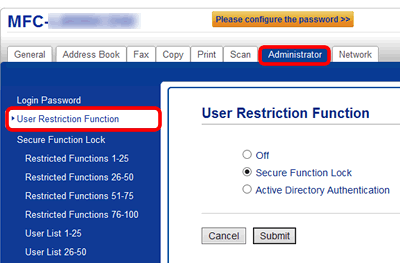
-
Elija Bloqueo seguro de funciones (“Secure Function Lock”) y haga clic en Enviar (“Submit”).
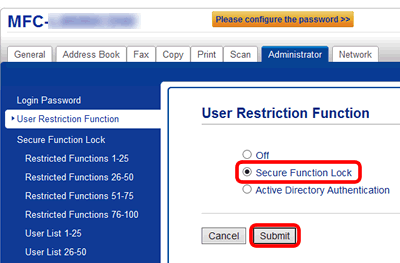
3. Establecer la restricción de funciones para el modo público y para cada grupo
-
Haga clic en la pestaña Administrador (“Administrator”). Haga clic en el menú Funciones restringidas (“Restricted Functions”) en la barra de navegación izquierda.
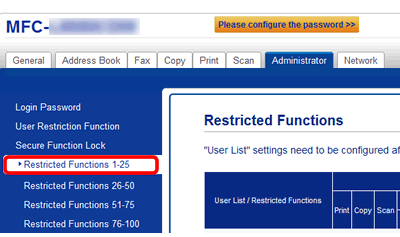
-
Configure las funciones restringidas para el modo público en la fila Modo público (“Public Mode”). Marque una casilla de selección para permitir la función listada o quite la marca de selección para restringir la función elegida. Dado que en el modo público todos los usuarios pueden usar la máquina sin una contraseña, recomendamos restringir todas las funciones en Modo público.
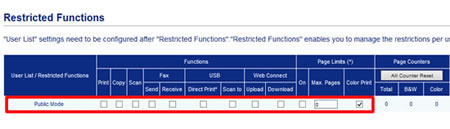
-
Crear otros grupos en la Lista de usuarios.
Por ejemplo, cree grupos como Personal regular (“Regular Staff”), Personal a medio tiempo (“Part-time Staff”) y Gerente (“Manager”), marque una casilla de selección para permitir la función listada o quite la marca de selección para restringir la función detallada para cada grupo. Si desea limitar la cantidad de impresiones, seleccione la casilla Activado (“On”) en la sección Límites de página (“Page Limits”) e ingrese la cantidad de impresiones en la columna Máximo de páginas (“Max. Pages”).
Haga clic en Enviar después de configurar las funciones que necesita.
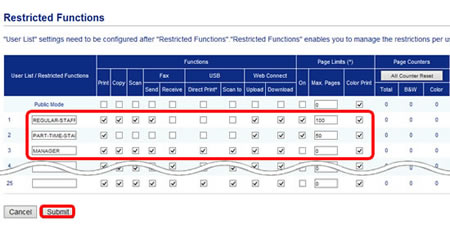
- Puede registrar hasta 14 caracteres alfanuméricos como nombre de grupo.
- No puede registrar con el mismo nombre.
-
Siga los pasos aplicables a su caso.
Si selecciona la casilla Activado (“On”) en Límites de página (“Page Limits”), vaya al Paso 4. Establecer reinicio automático del contador.
Si no, vaya al Paso 5. Establecer usuarios que pertenecen al grupo.
4. Establecer la frecuencia para el reinicio del contador de páginas
Si configura el número de impresiones en el Paso 3, siga los pasos que se detallan a continuación para configurar la frecuencia para reiniciar el contador de páginas.
-
Haga clic en el menú Reinicio automático del contador (“Counter Auto Reset”) en la barra de navegación izquierda.
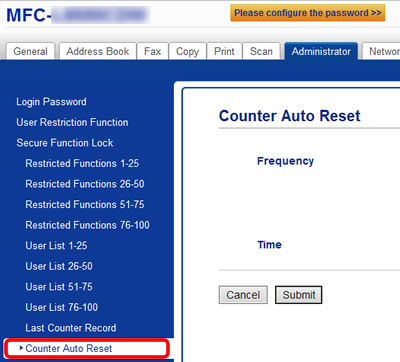
Si no puede encontrar el Reinicio automático del contador, debe reiniciar los contadores de páginas manualmente. Vaya a Funciones restringidas (“Restricted Functions”) en la barra de menú de la izquierda y haga clic en Reiniciar todos los contadores (“All Counter Reset”).
-
Establezca la Frecuencia (“Frequency”) y haga clic en Enviar (“Submit”).
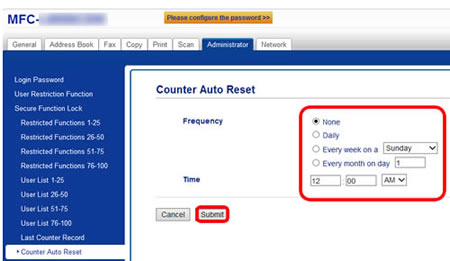
- Configure con antelación la fecha y la hora de la máquina correctamente.
- Para reiniciar los Contadores de páginas manualmente, vaya a Funciones restringidas (“Restricted Functions”) en la barra de menú de la izquierda y haga clic en Reiniciar todos los contadores (“All Counter Reset”).
- Puede comprobar el última cantidad de impresiones en Último registro del contador (“Last Counter Record”) en la barra de menú de la izquierda.
5. Establecer usuarios pertenecientes a cada grupo
-
Haga clic en Lista de usuarios (“User List”).
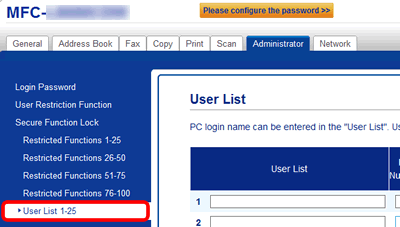
-
Registre cada usuario.
-
Lista de usuarios (“User List”):
Ingrese el nombre de usuario. Para restringir la impresión desde una computadora, escriba un nombre de inicio de sesión de la computadora. -
Número PIN (“PIN Number”):
Escriba un número de cuatro dígitos. -
Lista de usuarios/Funciones restringidas (“User List / Restricted Functions”):
Elija un grupo que haya creado en el Paso 3. -
Dirección de correo electrónico (“E-mail Address”) (disponible solo para ciertos modelos):
Escriba la dirección de correo electrónico del usuario si desea utilizar Escaneado a correo electrónico (“Scan to My E-mail”).
Si esta opción no está disponible, actualice el firmware de su máquina.
> Haga clic aquí para descargar la Herramienta de actualización del firmware (“Firmware Update Tool”) y vea más información en la sección Descargas. -
Tarjeta de identificación (Identificación de NFC) (“Card ID (NFC ID)”) (disponible solo para ciertos modelos):
Ingrese una tarjeta de identificación si desea cambiar de usuario mediante una tarjeta IC. Además, puede registrar la tarjeta de identificación tocando la máquina con la tarjeta IC. Si registra la tarjeta de identificación tocando la máquina, deje esta columna en blanco.
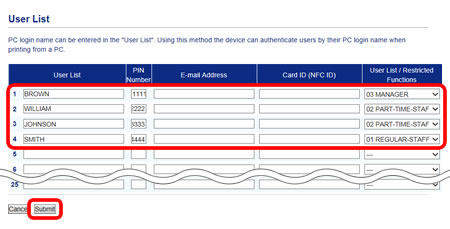
-
Lista de usuarios (“User List”):
- La configuración ha terminado.
Cómo usar la máquina (para usuarios)
La máquina Brother pasa al modo público cuando el Bloqueo seguro de funciones está activado. Debe cambiar de usuario mediante una contraseña o autenticación por medio de tarjeta para usar funciones restringidas.
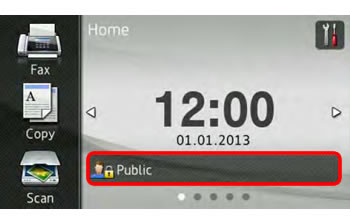
Elija cualquiera de las dos formas a continuación para cambiar a un usuario individual.
> Ingrese una contraseña
> Use la tarjeta IC que ha registrado (solo modelos disponibles)
Si el Bloqueo seguro de funciones está activado, todos los menús en ![]() (Configuración) están bloqueados y no puede cambiar ninguna configuración, incluso después de cambiar a un usuario individual.
(Configuración) están bloqueados y no puede cambiar ninguna configuración, incluso después de cambiar a un usuario individual.
Desactive el Bloqueo seguro de funciones si necesita cambiar las configuraciones.
Ingrese una contraseña
-
Presione
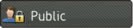 o
o 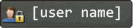 en la pantalla táctil de su máquina.
en la pantalla táctil de su máquina. - Presione Cambiar usuario (“Change User”).
- Elija su nombre de usuario.
-
Ingrese su contraseña de usuario de cuatro dígitos y presione OK. Asegúrese de que el nombre de usuario que ha elegido se muestre en la pantalla táctil.
-
Para cambiar al modo público, presione
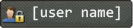 e Ir a público (“Go to Public”).
e Ir a público (“Go to Public”). - Después de que un usuario restringido haya terminado de usar la máquina, ésta volverá al modo público después de un minuto.
-
Para cambiar al modo público, presione
Use la tarjeta IC que ha registrado (solo modelos disponibles)
-
Presione
 (Inicio) para volver a la pantalla Listo (“Ready”).
(Inicio) para volver a la pantalla Listo (“Ready”). -
Coloque la tarjeta sobre el
 (lector NFC).
(lector NFC).
- Puede iniciar sesión tocando la tarjeta con el lector NFC incluso si la máquina está en el modo público o si otro usuario ha iniciado sesión.
- Es posible que el lector NFC no pueda detectar si la tarjeta está cubierta o en un estuche. Retire siempre la tarjeta de un estuche o cubierta cuando toque la tarjeta con el lector NFC.
